(catégorie) Balise : rte-wysiwyg |
m (Remplacé la catégorie désuète "Bugs" par "Bug" sans s) |
||
| Ligne 92 : | Ligne 92 : | ||
{{Traduction}} |
{{Traduction}} |
||
| ⚫ | |||
[[Catégorie:Profil]] |
[[Catégorie:Profil]] |
||
[[Catégorie:Avatar]] |
[[Catégorie:Avatar]] |
||
| ⚫ | |||
Dernière version du 26 septembre 2017 à 18:19
Traduit de User

Les sous-catégories de l'onglet Social.
L'onglet Utilisateur affiche vos informations personnelles. Vous pouvez voir votre profil en cliquant sur le bouton Utilisateur de la barre de navigation ou sur votre avatar en haut à gauche de votre fenêtre lorsque vous vous situez sur la page des Tâches (lien direct). De là, vous pouvez naviguer à travers différentes sections, l'onglet Avatar étant sélectionné par défaut.
L'onglet Utilisateur possède quatre sous-sections qui vous permettent de :
- Personnaliser votre avatar
- Acheter et utiliser des arrière-plans
- Voir vos statistiques actuelles et vos succès
- Connecter des informations de votre vie réelle au jeu
Avatar[]
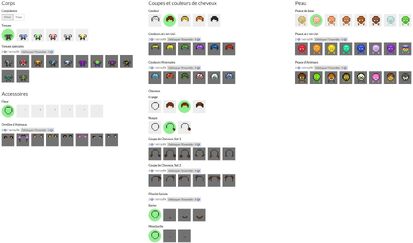
L'écran de personnalisation des avatars.
L'onglet Avatar (lien direct) vous propose un certain nombre d'éléments pour modifier votre avatar :
- Corps vous permet de choisir la taille de votre corps (trapu ou mince) ainsi que l'une des tuniques disponibles. Cette tunique sera votre apparence par défaut jusqu'à ce que vous achetiez ou portiez une armure. Elle pourra toujours être portée par la suite grâce à l'option costume. Il en existe six de base, et vous pouvez en acheter d'autres avec des gemmes.
- Tête vous permet de modifier votre type et couleur de cheveux, ajouter une pilosité faciale ou une frange si vous le souhaitez. Il existe cinq couleurs de base, trois franges et trois bases. D'autres bases et couleurs sont disponibles en échange de gemmes. Vous pouvez également porter une fleur dans vos cheveux, option introduite lors de la première Fête du Printemps.
- Peau vous permet de choisir la couleur de votre peau. Il en existe huit de base, et d'autres disponibles en échange de gemmes.
Les personnalisations d'avatar, costumes, choix de familiers et de montures peuvent être utilisés pour habiller votre avatar de façon intéressante. Si vous portez un costume ou un équipement, vos changements de tunique ne seront visibles que si vous la sélectionnez sur la page Équipement.
Personnalisations en Édition Limitée[]
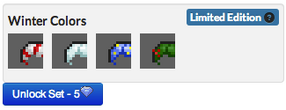
Le set de couleurs de cheveux en édition limitée durant l'hiver 2014.
Les personnalisations en Édition Limitée sont des éléments pour le corps, la tête, ou la peau qui ne sont pas disponibles de suite. Elles peuvent être achetées grâce à des gemmes. Bien que les objets spéciaux ne soient disponibles que pour un temps limité, ils resteront dans votre inventaire une fois achetés. À ce jour, les objets suivants ont été disponibles en édition limitée :
Personnalisations en Édition Saisonnière[]
Les objets en Édition Saisonnière ne sont disponibles que durant un certain temps, mais qui revient chaque année (par exemple au mois d'octobre pour le Festival d'Automne) sans modification.
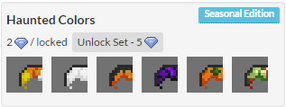
- Festival d'Automne: Peaux surnaturelles et couleurs de cheveux hantées
Arrière-plans[]

Un arrière-plan forestier.
Article principal : Arrière-plans
L'onglet des Arrière-plans (lien direct) propose des images de fond optionnelles pour votre avatar. Ils peuvent être achetés avec des gemmes. De nouveaux arrière-plans sont publiés chaque mois.
Caractéristiques de l'avatar[]
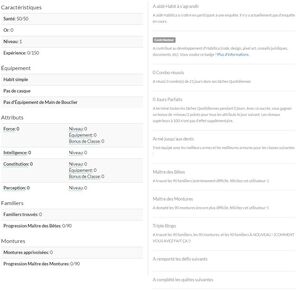
L'onglet des caractéristiques & Succès.
L'onglet des Caractéristiques de l'avatar (lien direct) vous montre les statistiques actuelles de votre personnage.
Sur cette page, vous pouvez voir l'équipement que vous portez, vos attributs et le développement de votre personnage, le nombre de familiers que vous avez trouvés ainsi que les succès que vous avez débloqués.
- Vos caractéristiques affichent votre quantité actuelle de points de santé, or, expérience, et votre niveau. Ils peuvent être vus par les autres membres.
- Vos attributs sont vos statistiques concernant le système de classe. Cela comprend les points d'attributs de base de votre personnage, plus les bonus apportés par vos armes ou armures. Les autres membres peuvent voir ces attributs.
- La section de développement du personnage est l'endroit où vous pouvez distribuer vos points d'attributs si vous choisissez de ne pas utiliser l'allocation automatique. Vous pouvez changer de classe pour une somme de 3 gemmes en cliquant sur le bouton rouge près de votre classe actuelle.
- Vos succès sont vos accomplissements dans le monde de Habitica. Ils pevent être obtenus grâce à des contributions ou bien en collectionnant les combos, les armures ou les familiers. Certains évènements spéciaux peuvent débloquer des succès lorsque vous utilisez un objet, ou simplement parce que vous possédez un compte lors de cet évènement.
Profil[]
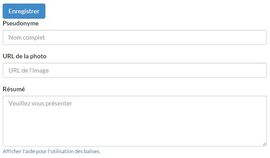
Le formulaire de la page Profil.
L'onglet Profil (lien direct) vous permet de connecter vos informations personnelles au jeu. Cela comprend votre photo de profil, votre nom public et une description de vous-même (qui peut inclure vos sites internet ou d'autres informations).
Ces informations sont visibles par les autres membres de Habitica s'ils cliquent sur votre nom dans un quelconque forum de l'onglet Social, ou par tout membre de votre équipe cliquant sur votre avatar.
Les autres membres peuvent ainsi voir vos succès ainsi que les défis que vous avez remportés.
Nom public et Nom d'utilisateur[]
Dans le monde de Habitica, il y a deux différentes sortes de noms : votre nom d'utilisateur et votre nom public.
- Lorsque vous créez un compte Habitica, vous choisissez votre nom d'utilisateur. C'est celui que vous utilisez pour vous connecter.
- Le nom qui apparaît dans les messages que vous publiez à la Taverne, dans les guildes ou dans la messagerie d'équipe, celui à côté de votre avatar, est votre nom public.
Lorsque vous créez votre compte, votre nom public est le même que votre nom d'utilisateur. Vous pouvez ensuite les modifier.
Pour modifier votre nom public, cliquez sur Utilisateur > Profil. Vous aurez l'option de le changer et d'enregistrer.
Pour modifier votre nom d'utilisateur, cliquez sur Paramètres > Site et rendez-vous sur le formulaire d'Enregistrement. Saisissez votre nouveau nom puis enregistrez-le en cliquant sur le bouton "Soumettre".
Date de Début[]
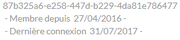
Afficher votre date de début de jeu.
Actuellement, le seul moyen de savoir depuis quand vous êtes membre est de cliquer sur votre nom dans la messagerie de votre équipe ou à la Taverne. Une fenêtre surgissante s'affiche contenant vos informations utilisateur, vos caractéristiques et succès. Vous pouvez y lire, en haut à droitee sous votre nom, la date à laquelle vous avez rejoint Habitica et la date de votre dernière connexion.
Partager[]
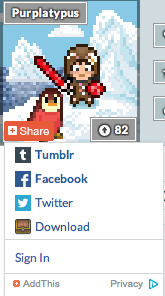
Options de partage de votre avatar.
Lorsque vous passez le curseur sur votre avatar, un bouton rouge de Partage s'affiche dans le coin en bas à gauche. Cela vous pemet de partager votre avatar avec des réseaux sociaux tels que Facebook, Twitter et Tumblr. Vous aurez également l'option de télécharger une image de votre avatar.
Le partage génère un lien vers votre profil et vos caractéristiques. Ce profil contient certaines des informations visibles dans la fenêtre qui apparaît que les autres membres de Habitica voient en cliquant sur votre nom à la Taverne ou dans la messagerie d'une guilde ou d'une équipe. Vous pouvez personnaliser ce message ou ajouter plus d'informations à propos de Habitica si vous le souhaitez.
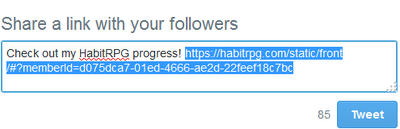
Partager votre avatar sur Twitter.
À cause d'un bug, le partage peut parfois créer un lien générique vers la page Tâches de Habitica au lieu de votre profil. Cela ne signifie pas que vos tâches seront visibles lorsqe vous partagerez ce lien ! Enfait, toute personne cliquant sur ce lien serait renvoyée vers la page de connexion à Habitica. Si vous souhaitez partager le lien de votre profil, vous pouvez supprimer le lien des Tâches et le remplacer par "https://habitica.com/static/front/#?memberId=ghij0123-012g-3456-klmn-123456opqrst " en ayant remplacé "ghij0123-012g-3456-klmn-123456opqrst" par votre propre ID Utilisateur (disponible dans Paramètres > API (lien direct)).
Recherche d'Utilisateurs[]
Pour l'instant, il n'est pas possible de chercher pour un autre joueur en utilisant leur pseudonyme. Pour les contacter, vous pouvez cliquer sur leur pseudonyme dans la discussion de la Taverne, d'une Guilde, dans un défi qu'ils ont créé, ou encore dans votre Boîte de Réception (si vous avez reçu un message privé de leur part). Ils peuvent aussi vous donner leur ID d'utilisateur (par exemple: dans l'Archerie) si vous voulez les inviter à rejoindre une Équipe. Si vous voulez voir leur profil, utilisez leur ID d'utilisateur et la méthode décrite plus haut dans Partage pour créer le lien.
 |
Cet article est une traduction de Habitica Wikia
Il n'est pas garanti que le contenu soit identique à son équivalent anglais. |
